Fügen Sie weitere Hydraulik-Betriebsmittel ein, um das Hydraulikdiagramm abzuschließen.
Im Rest der Hydraulik-Zeichnung werden ein Druckmesser und ein Rückschlagventil links neben der Pumpe eingefügt. Dann werden Geräte (Zylinder, Drosseln, Filter, Rückschlagventil und 2-Wege-Ventil) oben in der Zeichnung eingefügt.
Einfügen von Symbolen
- Klicken Sie auf



 . Finden
. Finden
- Klicken Sie im Dialogfeld Betriebsmittel einfügen: Hydrauliksymbole auf Messgeräte.

- Klicken Sie im Dialogfeld Hydraulik: Messgeräte auf Druckmesser.

- Geben Sie bei den Eingabeaufforderungen Folgendes ein:
Einfügepunkt angeben:
Platzieren Sie den Druckmesser ganz links (und etwas oberhalb) von der Pumpe.
- Geben Sie im Dialogfeld Betriebsmittel einfügen/bearbeiten Folgendes an:
Betriebsmittel-Kennzeichnung: MTR1
Beschreibung: Zeile 1: Druckmesser
Klicken Sie auf OK.
- Klicken Sie auf



 . Finden
. Finden
- Deaktivieren Sie im Dialogfeld Betriebsmittel einfügen: Hydrauliksymbole das Kontrollkästchen Vertikal.
- Klicken Sie im Dialogfeld Betriebsmittel einfügen: Hydrauliksymbole auf Allgemeine Ventile.

- Klicken Sie im Dialogfeld Hydraulik: Allgemeine Ventile auf Absperrventil, geöffnet.

- Geben Sie bei den Eingabeaufforderungen Folgendes ein:
Einfügepunkt angeben:
Platzieren Sie das Ventil rechts neben dem Druckmesser.
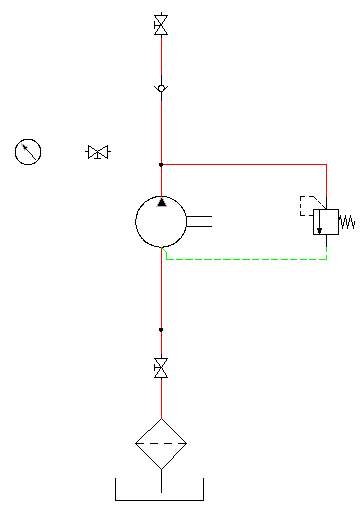
- Klicken Sie im Dialogfeld Betriebsmittel einfügen/bearbeiten auf OK.
- Legen Sie den Drahtlayer auf RED_20 fest.
- Klicken Sie auf

 . Finden
. Finden
- Geben Sie bei den Eingabeaufforderungen Folgendes ein:
Drahtstart angeben oder [Drahttyp/X=verbindungen anzeigen]:
Wählen Sie den rechten Verbindungspunkt am Druckmesser.
Drahtende angeben oder [Fortfahren]:
Ziehen Sie die Leitung nach rechts, und klicken Sie auf den linken Verbindungspunkt am Ventil.
Drahtstart angeben oder [Verschieben/Drahttyp/X=Verbindungen anzeigen]:
Wählen Sie den rechten Verbindungspunkt am Ventil.
Drahtende angeben oder [Fortfahren]:
Ziehen Sie die Leitung nach rechts, klicken Sie auf die vertikale Leitung, und klicken Sie mit der rechten Maustaste.
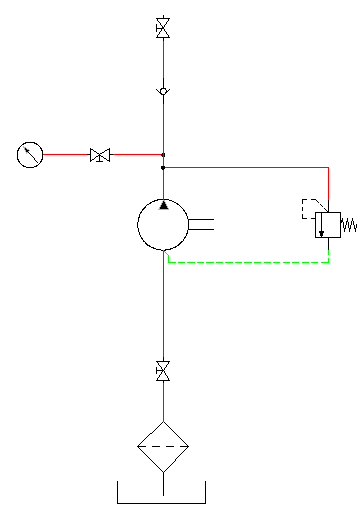
- Klicken Sie auf



 . Finden
. Finden
- Fügen Sie die aufgeführten Geräte ein, und platzieren Sie sie wie in der folgenden Darstellung gezeigt. Klicken Sie im Dialogfeld Betriebsmittel einfügen/bearbeiten nach jeder Einfügung auf OK.
Anmerkung: Sie können auch erst die vertikalen oder horizontal Leitungen einfügen und dann die Betriebsmittel nacheinander zur Leitung hinzufügen.
Symbol Einzufügendes Symbol 
2-Wege-Ventile
(als vertikales Symbol einfügen) Magnetspule mit Federrückkehr - 1
Magnetspule mit Federrückkehr - 1

Allgemeine Ventile
 Rückschlagventil, Fluss links (als vertikales Symbol einfügen)
Rückschlagventil, Fluss links (als vertikales Symbol einfügen)

Filter
 Filter (als vertikales Symbol einfügen)
Filter (als vertikales Symbol einfügen)

Drosseln
 Drossel mit variablem Ausgangsfluss
Drossel mit variablem Ausgangsfluss

Drosseln
 Umgehungsflussregler mit variablem Ausgangsfluss
Umgehungsflussregler mit variablem Ausgangsfluss

Zylinder
 Kolbenstange mit einer Funktion und einem Ende
Kolbenstange mit einer Funktion und einem Ende
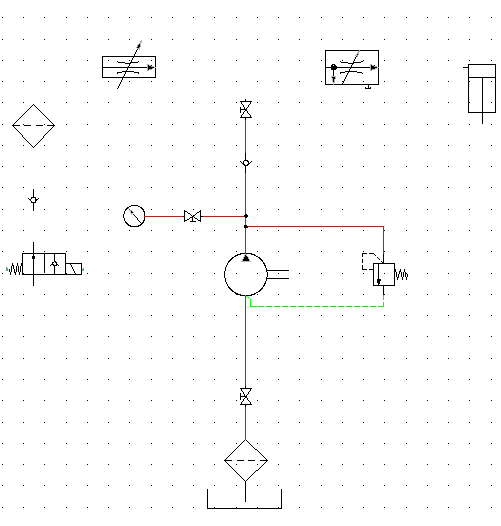 Tipp: Richten Sie die Betriebsmittel mithilfe des Ausrichtungswerkzeugs horizontal und vertikal aus, um das Einfügen von Leitungen zu vereinfachen.
Tipp: Richten Sie die Betriebsmittel mithilfe des Ausrichtungswerkzeugs horizontal und vertikal aus, um das Einfügen von Leitungen zu vereinfachen. - Klicken Sie auf

 . Finden
. Finden
- Verbinden Sie die Leitungen eines Steuergeräts wie abgebildet mit einem anderen.
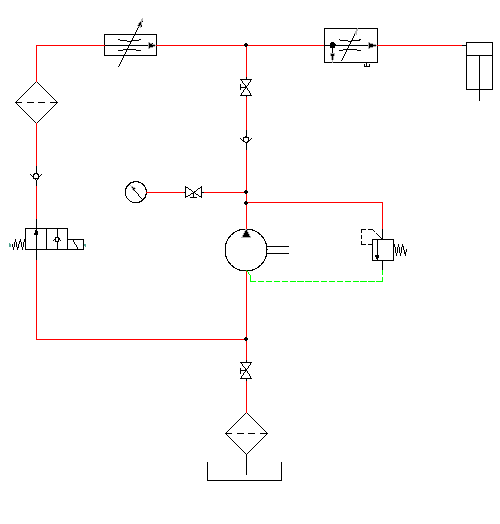
- Klicken Sie auf



 . Finden
. Finden
- Klicken Sie im Dialogfeld Betriebsmittel einfügen: Hydrauliksymbole auf Allgemeine Ventile.

- Klicken Sie im Dialogfeld Hydraulik: Allgemeine Ventile auf Rückschlagventil, Fluss links.

- Geben Sie bei den Eingabeaufforderungen Folgendes ein:
Einfügepunkt angeben: Platzieren Sie das Ventil unterhalb der Drossel
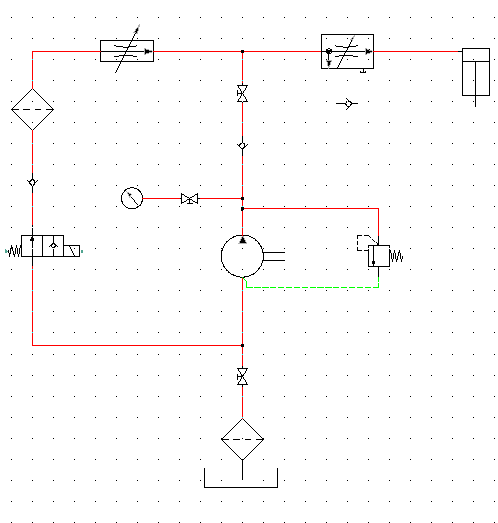
- Klicken Sie im Dialogfeld Symbol einfügen/bearbeiten auf OK.
- Klicken Sie auf

 . Finden
. Finden
- Verbinden Sie die Leitungen wie abgebildet.
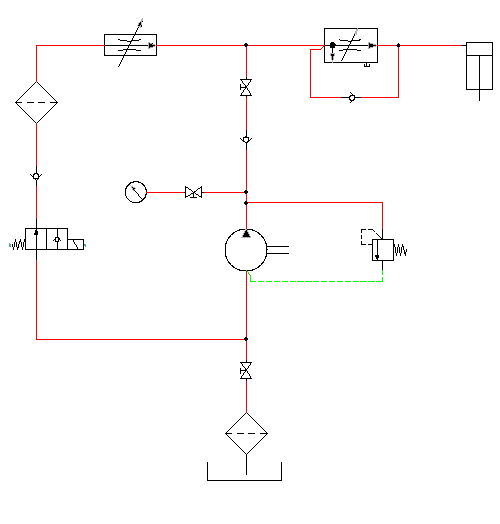
Das Hydraulik-Stromlaufplandiagramm ist fertig.
Wenn Sie eine Pneumatikzeichnung erstellen möchten, verwenden Sie das Werkzeug Pneumatik-Betriebsmittel einfügen in der Werkzeugleiste
 Betriebsmittel einfügen. Sehen Sie sich dazu auch die Demodatei für eine Pneumatikzeichnung (Demo03.dwg) im Projekt Extra Library Demo an.
Betriebsmittel einfügen. Sehen Sie sich dazu auch die Demodatei für eine Pneumatikzeichnung (Demo03.dwg) im Projekt Extra Library Demo an.